Cuando se trata de Transferencia de iPhone a LGpuede asociarlo inconscientemente con el interruptor móvil LG. De hecho, es relativamente suave transferir datos de LG a LG en la mayoría de los casos. Sin embargo, si el teléfono fuente es un dispositivo iOS, su rendimiento puede no ser tan bueno como se esperaba. Y puede encontrar problemas en cada etapa de la conexión del dispositivo o la transmisión de datos.
Con este fin, como la mayoría de los usuarios móviles, puede esperar una mejor herramienta para implementar cómo transferir datos de iPhone a LG de manera eficiente. Bueno, este artículo está escrito para resolver este asunto. Siga leyendo para obtener las soluciones ahora.
Método 1: Cómo transferir datos del iPhone a LG en un solo clic
Muchos usuarios móviles se quejan de que no es fluido transferir archivos de iPhone a LG en algunos casos, especialmente cuando hay una gran cantidad de datos. Exactamente, esto podría ocurrir si elige una herramienta inadecuada. Pero la transferencia de Mobilekin para Mobile (WIN y Mac) terminará todo eso, independientemente del sistema operativo que su dispositivo esté ejecutando. Este software profesional le permite transferir varios tipos de datos entre dos dispositivos lo más rápido posible con un solo clic.
Lo más destacado de la transferencia para dispositivos móviles:
- Un golpe para activar el iPhone a la transferencia LG sin pérdida de datos.
- Copie datos de Android a Android, Android a iPhone, iPhone a Android y iPhone a iPhone.
- Admitir archivos de procesamiento como contactos, mensajes de texto, registros de llamadas, música, videos, fotos, documentos, calendarios, notas, libros, aplicaciones, etc.
- Compatible con casi todos los teléfonos móviles, incluyendo iPhone 14 Pro/14/11/13 Pro (Max)/13 Mini, iPhone 12/12 Pro (Max)/12 mini, iPhone 11/11 Pro/11 Pro Max, iPhone X/XR/XS/XS MAX, iPhone 8/8 Plus, iPhone 7/7, iPhone 6/6s/6 Plus, iPod Touch, iPad, LG G10/G9/G8/G7/G6/G5/G4/G3/G2, LG, V70/V60/V50/V40/V30/V20/V10, LG Stylo 4/Stylo 3, LG GT540, C550, E400, E720, etc.
- No dejará escapar su privacidad.
![]()
![]()
¿Cómo hacer transferencia de iPhone a LG a través de la transferencia para dispositivos móviles?
Paso 1. Conecte iPhone y LG a una computadora
Learn more: 9 Soluciones para Arreglar la Transferencia Lenta de Datos al Nuevo iPhone 16
Inicie el programa instalado en su computadora. Conecte su iPhone y LG Mobile a la computadora con cables USB. Entonces, es posible que deba seguir el simple indicador para que el software reconoca sus dispositivos.
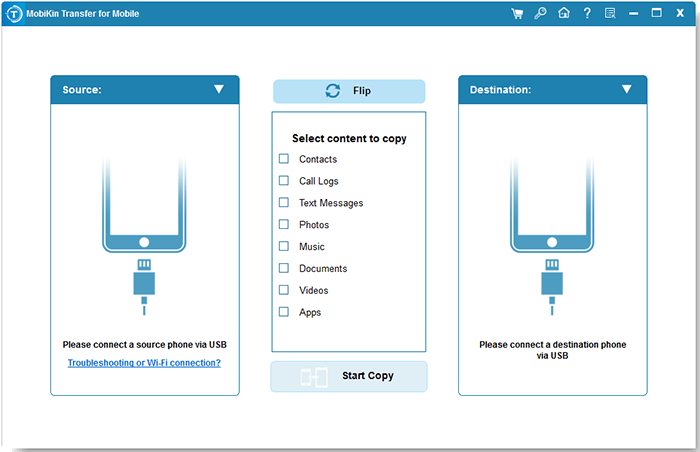
Paso 2. Verifique el dispositivo de origen y destino
Después del reconocimiento, asegúrese de que su iPhone sea el dispositivo fuente, y el teléfono LG es el destino. Si están en las posiciones incorrectas, puede hacer clic en el botón «Flip» para corregirlas.
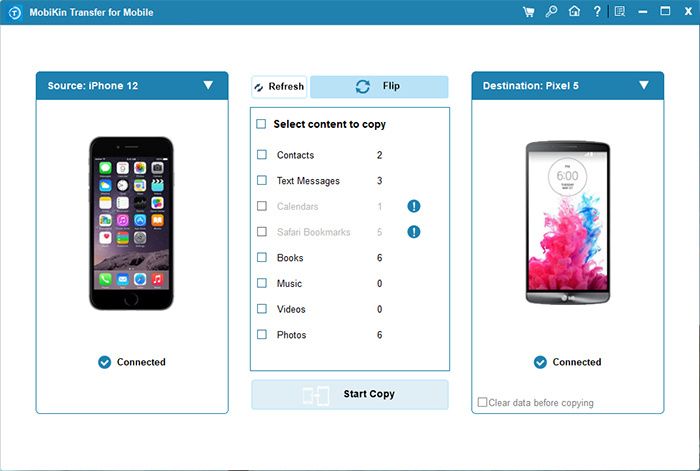
Paso 3. Activar el iPhone a LG Transfer
Después de seleccionar los archivos que desea, haga clic en «Iniciar copia» para iniciar la transferencia de inmediato. Una vez completado, recibirá una notificación como a continuación.
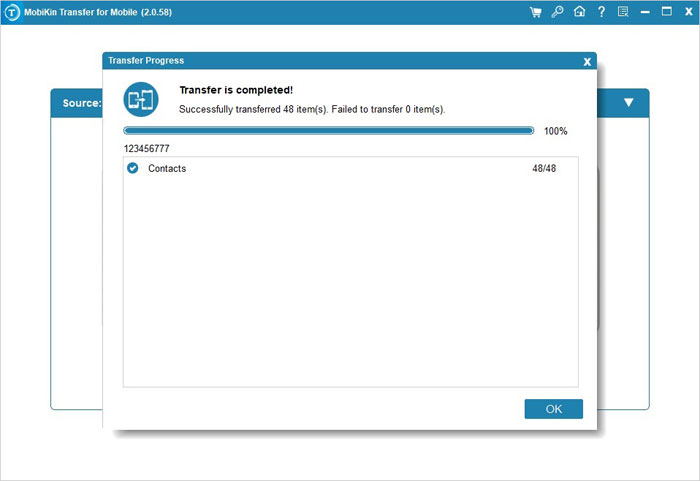
Leer también:
Método 2: Cómo transferir archivos de iPhone a LG a través de LG Mobile Switch
LG Mobile Switch permite a los propietarios de LG copiar datos de un dispositivo iOS/Android a un nuevo teléfono LG. Es una herramienta oficial, aunque este método es bastante lento y algo exigente de hacer otras cosas. (¿El interruptor móvil LG no funciona?)
¿Cómo usar el interruptor móvil LG para la transferencia de iPhone a LG?
- Instale el interruptor móvil LG tanto en el iPhone como en el dispositivo LG. (Puede instalarlo en App Store en iPhone y Google Play en LG).
- Dé a la aplicación los permisos en ambos dispositivos y lanzarla.
- Seleccione «Cable USB».
- Use el cable USB y el conector USB para vincular los dispositivos.
- Toque «Confiar» en su iPhone, y la aplicación comenzará automáticamente.
- Seleccione «Enviar» del iPhone y «recibir» en LG.
- Elija los tipos de datos que desea transferir de las opciones proporcionadas.
- Haga clic en «Inicio».

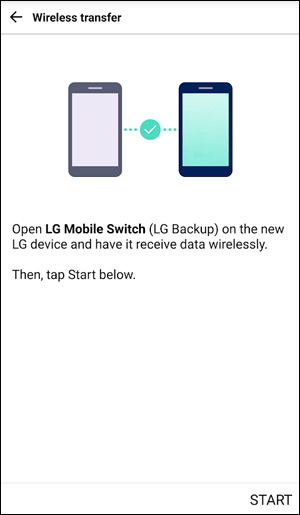
Método 3: Cómo transferir datos de iPhone a LG con OneDrive
Servicios de almacenamiento en la nube como Onedrive puede cargar los datos de su iPhone en su nube en lugar de localmente. Por lo tanto, puede descargar los elementos de cualquier otro lugar siempre que tenga una conexión de red suave y tenga acceso a OneDrive en el dispositivo.
¿Cómo transfiero datos de iPhone a LG con OneDrive?
- Principalmente, debe tener una cuenta OneDrive.
- Descargue e instale OneDrive en su iPhone desde Apple Store.
- Inicie sesión en esta aplicación con su cuenta (si necesita más almacenamiento, compre esto por una pequeña tarifa mensual).
- Toque el botón «+» y elija «Cargar» para cargar archivos. (Onedrive no se sincronizará?)
- Explore los archivos y seleccione lo que desea mover a su teléfono LG.
- Una vez cargado, descargue e instale OneDrive en LG.
- Inicie sesión en su cuenta y descargue los elementos recientemente cargados desde su iPhone.

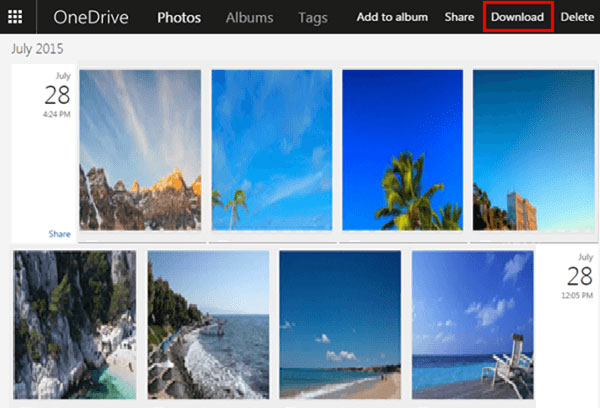
Después de la transferencia, puede utilizar un explorador de archivos para copiar estos archivos en la ubicación deseada, como la carpeta «Fotos» en el almacenamiento interno de LG.
Compruebe si necesita:
Método 4: Cómo transferir archivos de iPhone a LG a través de iTunes
iTunes es útil cuando desea migrar datos de un iPhone a un teléfono inteligente LG. Sin embargo, esta herramienta solo le permite transferir elementos como contactos, calendarios, algunos archivos comprados, etc. Ahora, tomemos el contacto con la migración como ejemplo para mostrarle cómo transferir datos de iPhone a LG Stylo 4/3/2/G6/G5/G4 a través de iTunes:
- Inicie la última versión de iTunes en su computadora.
- Conecte su iPhone a la computadora y haga clic en el icono IDevice cuando se reconoce el dispositivo.
- En la página «Resumen», elija la pestaña «Info».
- En el panel correcto, marque «sincronizar contactos con» y elija «Contactos de Google».
- Toque la opción «Sync», y su cuenta de Google se cargará con los contactos desde su iPhone.
- Después de eso, tendrá los contactos migrados al LG conectado a esta cuenta de Google.
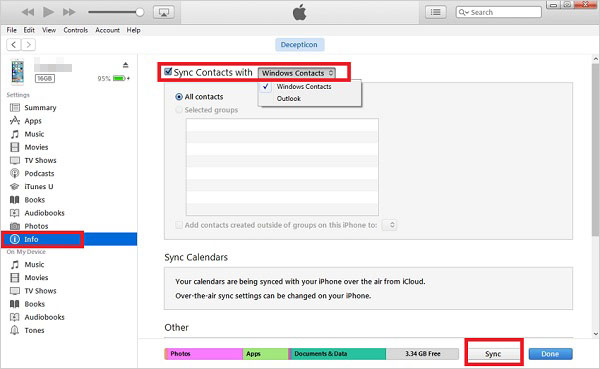
Resumen: comparación de los métodos anteriores
Bueno, eso es todo sobre cómo transferir datos de iPhone a LG. Después de cubrir los cuatro métodos anteriores, es posible que desee saber si hay una evaluación de ellos. Ok, hagamos una lista del contenido central para su referencia y lo tomemos como la conclusión del artículo de hoy.
- Interruptor móvil LG: es una herramienta de transferencia de datos gratuita y oficial. Pero se informa que este producto no funciona correctamente en algunas situaciones. Es posible que deba lidiar con problemas como el interruptor móvil LG que no detectan datos, LG no recibe los archivos entrantes, etc.
- OneDrive: ofrece 5 GB de almacenamiento de forma gratuita. Debe verificar si el contenido que desea transferir se encuentra dentro de este rango. Además, se basa completamente en una conexión WiFi, que es propensa a exponer su privacidad, y es difícil desinstalar después de la migración.
- iTunes: esta herramienta es excelente para copiar datos como contactos desde iPhone hasta LG, pero no puede procesar música, películas, iBooks, etc., etc., es restrictivo en términos de acceso a datos.
- Transferencia de Mobilekin para dispositivos móviles: como una de las mejores herramientas de transferencia de datos de teléfono para teléfonos, le brinda la capacidad de copiar sin problemas muchos tipos de archivos en un solo toque. Y no provocará ninguna preocupación después de la transferencia suave.
![]()
![]()
